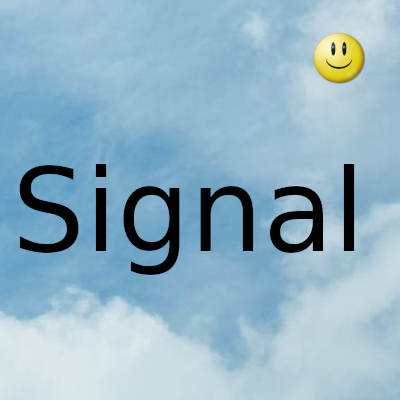
Para ayudarlo a disfrutar de los beneficios de privacidad de esta aplicación, en este artículo, enumeramos los mejores consejos y trucos de Signal que pueden mejorar su experiencia de mensajería.
En caso de que te hayas mudado recientemente a Signal, no te preocupes, también hemos mencionado algunas características básicas para que tu incorporación sea muy sencilla. Dicho todo esto, repasemos el artículo y aprendamos sobre las mejores funciones de Signal.
Habilitar bloqueo de pantalla
Si acaba de mudarse a Signal, primero habilite el bloqueo de pantalla para restringir el acceso no autorizado a sus mensajes. Signal ofrece un casillero de aplicaciones integrado y no tienes que usar aplicaciones de bloqueo de aplicaciones de terceros . La mejor parte es que es compatible con la autenticación biométrica de Android e iOS para un fácil desbloqueo. Así que toca tu 'icono de perfil' en la esquina superior izquierda y abre "Privacidad".
Ahora, habilite la palanca para "Bloqueo de pantalla" y ya está. Además, puede establecer un "tiempo de espera de inactividad" personalizado en cuanto a cuándo Signal puede bloquearse automáticamente. Ese es el primer consejo de Signal que debe utilizar en su primera ejecución.
Establecer PIN
Al configurar Signal, debe haber agregado un PIN de 4 dígitos, pero eso no es para el bloqueo de aplicaciones. Es una capa adicional para implementar la autorización de 2 factores . Con la actualización reciente, Signal ha hecho obligatorio establecer un PIN para la reinstalación, la restauración de la copia de seguridad y la verificación de identidad. Entonces, si desea cambiar el PIN o personalizar otras opciones de 2FA, siga este sencillo truco de Signal.
Toque el 'icono de perfil' en la esquina superior izquierda y abra "Privacidad" nuevamente. Aquí, desplácese hacia abajo hasta la parte inferior y habilite "Bloqueo de registro". Ahora, cada vez que reinstale Signal, se le pedirá el PIN antes de que pueda configurar su cuenta. Además, puede cambiar su PIN o crear un código alfanumérico desde la siguiente opción. Sin mencionar que Signal le recordará ocasionalmente que ingrese el PIN para que pueda recordarlo.
Deshabilitar la notificación "Señal de contacto unido"
Si está molesto por la notificación constante de "Señal de contacto unido", no se preocupe, puede desactivarla de inmediato. Simplemente toque el icono de su perfil en la esquina superior izquierda. Ahora, abre las notificaciones y desplázate hacia abajo. Aquí, en "Eventos" , desactive la opción "Contacto unido a la señal". Eso es.
Notificación personalizada
Generalmente, cuando recibe una notificación de mensaje, Signal muestra el nombre del remitente y el mensaje. Pero si solo desea recibir una notificación con el nombre del remitente sin ningún mensaje , puede personalizarlo en Signal.
La mejor parte es que no solo bloquea el mensaje en la pantalla de bloqueo, sino también cuando el dispositivo está desbloqueado. En pocas palabras, esto asegurará que nadie pueda leer sus mensajes de Signal suponiendo que también haya configurado el bloqueo de pantalla en Signal.
Así que así es como puede habilitarlo. Toque el icono de perfil en la esquina superior izquierda y abra "Notificaciones". Aquí, toque "Mostrar" y elija " Solo nombre ". Estás listo.
Fijar chat en la parte superior
De manera similar a WhatsApp y Telegram, puede anclar chats en la parte superior de la pantalla de inicio de Signal. La mejor parte es que puede anclar hasta cuatro chats y también funciona para grupos. Simplemente presione y mantenga presionado un chat y toque el ícono de pin en el menú superior. ¡Pan comido!
Desenfocar caras
Recientemente, Signal anunció una nueva función que mejorará aún más la privacidad de los usuarios. Ahora, con solo un toque, puedes desenfocar automáticamente las caras en Signal antes de compartir imágenes. Esto le ayudará a proteger su identidad, especialmente cuando el sistema de vigilancia facial esté aumentando en todo el mundo.
Para usar este increíble truco de señal, simplemente seleccione su imagen y toque el icono 'Desenfocar' en la parte superior . Ahora, habilite la palanca para "Desenfocar caras" y ahí lo tiene. Si cree que el software no detectó bien la cara, también puede desenfocarla manualmente.
Mensajes que desaparecen
Dado que Signal es un servicio de mensajería orientado a la privacidad , tiene todas las características esenciales que necesita para tener una conversación extremadamente privada y segura. Uno de ellos es 'Mensajes que desaparecen', también conocidos como mensajes autodestructivos . Básicamente, puede configurar un temporizador para saber cuándo comenzarán a desaparecer los mensajes después de que el destinatario los haya leído .
Por ejemplo, si configura un temporizador de 5 segundos, los mensajes enviados y recibidos en la conversación desaparecerán 5 segundos después de que se hayan visto desde ambos extremos. Es un truco de Signal asombroso, ¿verdad? Para usar esta función, abra una conversación, toque el menú de 3 puntos y abra "Mensajes que desaparecen". Ahora, configure el temporizador y listo.
Bloquear capturas de pantalla
Entre las muchas características de la aplicación Signal, esta me encanta en particular. De manera similar a Snapchat, puede restringir que los usuarios tomen capturas de pantalla de chats o cualquier cosa dentro de la aplicación. De hecho, ni siquiera puede tomar una captura de pantalla del menú Recientes, lo cual es genial.
Signal ofrece esta función para que no se transmita información a otros usuarios sin su consentimiento. Para habilitar esta función, abra Configuración tocando el 'icono de perfil' y vaya a "Privacidad". Aquí, habilite "Seguridad de pantalla" y listo.
Envíe una imagen visible única
Signal ha preparado este truco increíble desde donde puede enviar imágenes, pero solo se pueden ver una vez. Después de eso, la imagen desaparecerá de ambos extremos. Para usar este truco, simplemente seleccione la imagen y luego toque el "ícono infinito" ubicado en la esquina inferior izquierda y cámbielo a "1x" . Ahora, envíe la imagen y se eliminará automáticamente después de que el visor la haya abierto una vez. Esta es básicamente la función de autodestrucción, pero para imágenes.
Nota para uno mismo
Muchos no lo saben, pero hay usuarios que utilizan servicios de mensajería como WhatsApp como aplicación para tomar notas . Crean un grupo de un solo miembro para enviarse notas a sí mismos. Y a decir verdad, funciona de maravilla. Sin embargo, en Signal, no tiene que depender de soluciones alternativas, ya que ofrece de forma nativa una función de "Nota personal" que funciona bastante bien.
Solo por primera vez, debe tocar el 'ícono de lápiz' en la esquina inferior derecha para configurarlo. Después de eso, seleccione "Note to Self" y agregue cualquier cosa que desee anotar. Ahora en las salas, simplemente puede abrir la conversación desde la pantalla principal y puede comenzar a agregar notas. Ese es un truco útil de Signal para ti.
Verificar contactos
Todos sabemos que Signal es un servicio de mensajería cifrada de extremo a extremo, sin embargo, ofrece una capa adicional solo para negar la posibilidad de que alguien se apropie de la conversación (técnicamente llamado ataque man-in-the-middle). Si maneja información confidencial en Signal, debe verificar los contactos antes de compartir la información.
Aquí sabrás como podrás hacerlo. Abra el chat a quien desea transmitir el mensaje. A continuación, toque el nombre del usuario en la parte superior para abrir el menú de usuario. Ahora, desplácese hacia abajo y abra "Ver número de seguridad".
Aquí, toque el código QR y escanee el código QR desde el dispositivo de otro usuario. Si coincide, ha verificado correctamente su contacto y puede activar la opción "Verificado".
Alternativamente, también puede tocar el botón "compartir" para enviar su número de seguridad a otro usuario. A partir de entonces, ambos pueden comparar y verificar los números de seguridad. Si es lo mismo, puede enviar mensajes sin preocupaciones.
Relevo de llamadas
Este es uno de los mejores trucos de Signal y es nuevamente para aquellos usuarios que desean una seguridad extremadamente estricta para la comunicación privada. Te permite transmitir todas tus llamadas a través del servidor de Signal para que tu dirección IP no sea revelada a tus contactos . Solo podrán ver la dirección IP de Signal que protege su identidad.
Sin embargo, tenga en cuenta que esto reducirá ligeramente la calidad de la llamada debido al túnel de la red. En pocas palabras, si antepone la privacidad al rendimiento, definitivamente debería utilizar esta función. Simplemente abra la página de Configuración y vaya a "Privacidad". En la sección "Comunicación", habilite "Reenviar siempre llamadas" y ya está.
Cree una copia de seguridad local
De forma predeterminada, Signal no crea una copia de seguridad (ya sea local o en la nube) por razones de seguridad. Sin embargo, si desea crear una copia de seguridad local de sus mensajes y medios de Signal, tiene la opción de hacerlo. Abre la página de configuración de Signal y toca "Chats y medios". Aquí, habilite "Copias de seguridad de chat" y se le dará una frase de contraseña.
La copia de seguridad local está encriptada con esta frase de contraseña, así que anótela con cuidado , ya que la necesitará para restaurar la copia de seguridad. Finalmente, habilite la casilla de verificación y toque "Habilitar copias de seguridad".
Eliminar mensajes antiguos
Signal proporciona un truco útil para mantener el chatbox ordenado y limpiar el almacenamiento del dispositivo. Puede optar por eliminar los mensajes antiguos una vez que se exceda el límite de duración de la conversación. Por ejemplo, si un chat supera los 500 mensajes, los mensajes más antiguos se borrarán automáticamente .
La mejor parte es que incluso puede elegir el límite de mensajes y recortar las conversaciones con un solo toque. Para utilizar esta función, abra la página Configuración desde el 'icono de perfil' y vaya a "Almacenamiento". Aquí, habilite la palanca para "Eliminar mensajes antiguos" y también puede personalizar otras opciones.
Teclado de incógnito
El teclado de incógnito se encuentra entre los mejores consejos de Signal y definitivamente deberías usarlo. Si le preocupa que el teclado esté aprendiendo y personalizando su servicio a partir de su comportamiento de escritura, puede pedirle a Signal que aplique el teclado de incógnito. Yo probé esta función durante el uso de Gboard de la Señal y que efectivamente trabajado .
Abra la página de Configuración y navegue hasta "Privacidad". Aquí, habilite "Teclado de incógnito" y ahora en adelante, el teclado no grabará ninguno de sus datos de escritura y portapapeles mientras usa Signal.
Habilitar el modo oscuro
El modo oscuro está de moda en este momento, desde WhatsApp hasta Chrome, todo ha abrazado el lado oscuro . Entonces, ¿cómo puede Signal quedarse atrás? Bueno, Signal tiene un modo oscuro incorporado y puedes habilitarlo fácilmente desde la página de Configuración. Vaya al menú "Apariencia" y toque "Tema". Elija "Oscuro" y estará todo listo.
Use Signal Everywhere
No importa dónde se encuentre o qué dispositivo esté utilizando, Signal está disponible en todas partes. Tiene aplicaciones dedicadas para Android, iOS, iPadOS, Windows, macOS y Linux . De hecho, también puede usarlo en Chrome OS utilizando el contenedor de Linux. Y la mejor parte es que tendrá acceso a todas las funciones de Signal en todas las plataformas.
Sin embargo, tenga en cuenta que la popular extensión de Chrome para Signal se ha disuelto porque la extensión no pudo ponerse al día con el último desarrollo de Signal. Sin embargo, si tengo que darle un consejo para usar Signal, le diría que descargue Signal tanto en su computadora como en su teléfono inteligente para obtener la mejor experiencia posible.
Editor de fotos
Claro, la función de 'desenfoque de la cara' es nueva y bastante útil, pero Signal ha tenido un editor de fotos bastante capaz durante bastante tiempo. Puede agregar texto, resaltar partes de la imagen en varios colores, recortar la imagen, agregar pegatinas y más. Incluso hay una opción para guardar la imagen en su galería después de que haya terminado de editar la imagen.
Y ahora que tiene la herramienta de desenfoque, puede ocultar rápidamente partes de una imagen (no solo limitadas a la cara) como la dirección, el correo electrónico y el número de teléfono. Entonces, si deseaba un editor de fotos rápido y fácil , Signal puede hacer un buen trabajo, creo.
Gracias por visitar este sitio, espero que te haya gustado y vuelvas proximamente, compartela en las redes sociales, gracias
Fecha actualización el 2021-01-12. Fecha publicación el 2021-01-12. Categoría: signal 10 Autor: Oscar olg Mapa del sitio Fuente: beebom
